拡張子が「.oma」のファイルは通常のメディアプレイヤーでは再生できないので、SONY製のアプリケーションが必要になります。しかし、.omaファイルに対応している公式アプリケーションのX-アプリの配布は終了しましたため、通常の方法ではダウンロードできません。
では、OMAファイルを再生したいなら、どうすればいいですか。実は、OMAファイルに対応できる再生ソフト、またはMP3など汎用性高いフォーマットに変換すれば、OMAファイルを再生できます。ここで、OMAファイルの再生方法について説明いたします。
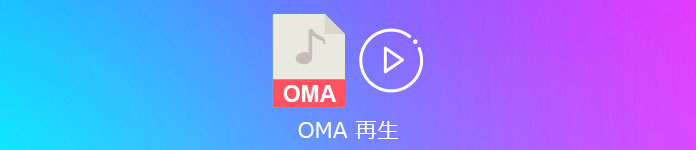
OMAファイルが汎用性が低く、通常の音楽プレーヤーでは再生できません。その故で、AnyMP4 ブルーレイプレーヤーなどの専門性高い再生ソフトが必要です。プロな再生ソフトとして、OMAファイルだけでなく、.cueファイルを付ける音楽ファイル、AC3、WAVなどのファイルも再生できます。また、MP4、WMVなどの動画ファイル、ブルーレイ・DVDディスク、ISOファイルなどもサポートできます。では、再生方法を確認しましょう。
メリット:
1.AC3、WAV、MP4、WMVなどほぼすべての音声・動画ファイルをサポートし、自作、市販、レンタルブルーレイ・DVDも無損失に再生できる。
2.リージョンコードを越えて、海内外のブルーレイ・DVD映画を再生できる。
3.AACS、BD+、MKB、CSSなどのプロテクト技術をサポートできる。
4.1080p HD 高画質、「DTS HDマスターオーディオ」及び「Dolby True HD オーディオ」技術を提供する。
ソフトをダウンロード
下記のダウンロードボタンをクリックして、AnyMP4 ブルーレイプレーヤーをダウンロードしてインストールできます。Windows版とMac版両方もあります。ちなみに、現在のソフトはWindows 11のパソコンで使用できます。
OMA音楽ファイルを追加
ソフトを開き、メインインタフェースで「ファイルを開く」ボタンをクリックして、OMAファイルを追加してください。ちなみに、ブルーレイまたはDVDを再生したいなら、「ディスクを開く」をクリックください。

OMA音楽ファイルを追加
再生設定の調整
左上の「音声」ボタンをクリックして、音声トラックと音声チャンネルを調整できます。複数のファイルを追加した場合には、「プレイリスト」をクリックすると、ファイルのリストが表示されます。

再生設定の調整
直接にOMA音楽ファイルを再生する以外、AnyMP4 動画変換 究極などの変換ソフトを使ってOMAファイルを汎用性高いフォーマットに変換たら再生できます。AnyMP4 動画変換 究極は優秀な変換ソフトとして、FLAC、WAV、WMA、TS、MP4、M4Vなど500以上の音声・動画形式を変換できます。また、多彩な編集機能も備えていて、例えば、カット、着メロの作成などです。では、変換手順を確認しましょう。
メリット:
1.MP3、OMA、WMAなど様々な音声形式、汎用の動画フォーマットをサポート。
2.DVDから動画を抽出するとき画質を維持できる。デバイスによって出力形式を選択可能。
3.多彩な動画編集機能を備えて、字幕、フィルターの追加、動画のクロップ、カット、または3D効果の適用。
4.素敵なMVムービーを作成できる。豊富なテンプレートを利用可能。
5.プロフェッショナルなビデオ処理アルゴリズム技術により、高画質を維持できる。
6.NVIDIA CUDA、AMD APPと Intel HD グラフィックス加速技術を搭載して、超高速かつ無損失で動画・音声を変換できる。
ソフトをダウンロード
下記のダウンロードボタンをクリックして、AnyMP4動画変換 究極をダウンロードしてインストールします。Windows版とMac版両方もあります。ちなみに、現在のソフトはWindows 11のパソコンで使用できます。
OMA音楽ファイルを追加
ソフトを起動して、「変換」のインターフェースで「ファイルを追加」ボタンをクリックして、OMA音楽ファイルを追加できます。

OMA音楽ファイルを追加
OMA音楽ファイルを編集
はさみアイコンをクリックして、ファイルの時間長さを調整できます。編集アイコンをクリックして、オーディオトラックを変更したり、音量とディレイを調整できます。

OMA音楽ファイルを編集
MP3などのフォーマットに変換
編集を保存できたら、右上の出力形式で好きなフォーマットを選択して、「すべて変換」ボタンをクリックすると、OMA音楽ファイルを変換できます。ここで、デバイスによって出力形式を選択できます。

MP3などのフォーマットに変換
質問 1: OMAはどのようなファイル形式ですか?
答え 1: OMA(ATRAC)とは、ソニーが自社の著作権を保護する為に独立開発した音楽形式で、ソニー製のソフト(SonicStageやX-アプリ等)で再生できますが、それ以外の殆どのデバイスとは互換性がないため再生できません。更に、拡張子が.omaの音楽ファイルは通常DRMという著作物を守るための著作権保護技術によってコピーガードされています。
質問 2: iTunesでOMAファイルを再生、または変換できますか?
答え 2: 残念ですが、できません。iTunesはATRAC 形式に対応していないため、ATRAC 形式の音楽データを再生、または変換することができません。ですが、VLCメディアプレイヤーはATRAC 形式に対応できるそうです。お試しください。
質問 3: ほかのOMAを変換して再生できる方法を教えてください。
答え 3: AnyMP4 動画変換 究極でOMAを変換できる以外、MP3 Conversion Tool、Music Center for PCなどでOMA形式ファイルを汎用性の高いMP3などの形式に変換できます。具体的な方法に興味があれば、OMA MP3 変換までご覧ください。
以上はOMA音楽ファイルを再生する方法についての説明です。お役に立てればなによりです。OMAをサポートできる再生ソフトが少ないため、そのまま再生に比べると、OMAファイルを変換して再生するほうがいいと思います。ちなみに、ファイルが多くない場合には、AnyMP4 フリー 音声変換などの無料サービスを使用すれば十分です。大量のOMAファイルを変換したいなら、インターネットの安定性に影響を与える可能性があるので、専門性高い変換ソフトを使うほうがおすすめします。
推薦文章

下記では、VLCでBDを再生する方法をご紹介いたしましょう。

パソコンでブルーレイディスクを再生する場合はブルーレイ再生ソフトが必要です。この文章では、ブルーレイを再生できるソフトを皆様にご紹介します。

GOM Playerを使うと、音が出ないなど不具合が出てしまい、正常に再生できない苦情が多そうです。本文では、GOM Playerで再生できない時の対処法をご紹介致します。

VR動画を視聴したことのある方が多いでしょう。このページには、VRとは何か、お勧めのVR 再生 PCソフト、およびVR動画の再生の注意点をご紹介します。